Maison >Tutoriel mobile >iPhone >Comment récupérer des applications iPhone perdues ? Explorez les méthodes de récupération et partagez-les
Comment récupérer des applications iPhone perdues ? Explorez les méthodes de récupération et partagez-les
- PHPzavant
- 2024-01-08 13:33:491748parcourir
Si vous avez téléchargé et installé certaines applications dans l'App Store mais que vous ne les trouvez pas sur l'écran d'accueil, vous pouvez utiliser la fonction de recherche fournie avec votre iPhone pour les afficher.
Utiliser la fonction de recherche sur iPhone pour trouver des applications est une fonctionnalité très pratique. Ouvrez simplement la barre de recherche sur l'écran d'accueil de votre iPhone et entrez le nom de l'application que vous souhaitez rechercher, et le système affichera automatiquement les résultats liés à ce que vous avez saisi. Cela rend la recherche et l’installation d’applications plus rapides et plus faciles. Que vous souhaitiez découvrir de nouvelles applications ou trouver celles que vous avez déjà installées, utiliser la fonction de recherche de votre iPhone est un moyen très efficace et pratique.
Dans iOS 16, si vous souhaitez rechercher une application, vous pouvez faire glisser votre doigt vers le bas sur l'écran d'accueil ou appuyer sur le bouton « Rechercher » sur l'écran d'accueil. Vous pouvez ensuite saisir le nom de l’application pour la retrouver. Cette fonctionnalité est très pratique et peut vous aider à trouver rapidement l’application souhaitée. Qu'il s'agisse d'une application installée ou d'une application à télécharger, vous pourrez la retrouver rapidement grâce à cette fonction de recherche. Donc, si vous ne trouvez pas une application sur votre écran d’accueil, essayez d’utiliser la fonction de recherche pour la trouver !
Dans les résultats de recherche, vous pouvez appuyer longuement sur l'icône de l'application et la faire glisser n'importe où sur l'écran d'accueil pour l'ouvrir plus facilement la prochaine fois que vous en aurez besoin.
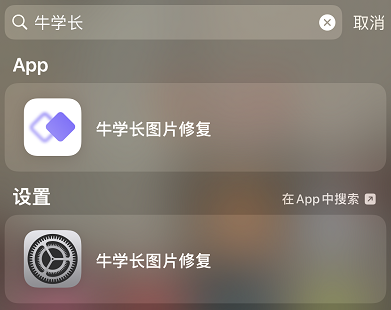
Si l'application que vous avez téléchargée sur votre iPhone est introuvable sur l'écran d'accueil et ne peut être ouverte qu'à partir de la bibliothèque de ressources, vous pouvez effectuer les réglages suivants : Ouvrez les paramètres de l'iPhone - Écran d'accueil et cochez "Applications récemment téléchargées". "Ajouter à l'écran d'accueil". De cette façon, vous pouvez ajouter l'application téléchargée à votre écran d'accueil pour une utilisation facile à tout moment.
Si vous ne trouvez pas l'App Store, vous pouvez essayer les méthodes suivantes pour résoudre le problème : 1. Vérifiez si l'appareil prend en charge l'App Store : assurez-vous que votre appareil est un produit Apple et que la version du système est iOS. Si votre appareil n'est pas un produit Apple ou si la version du système est trop basse, vous ne pourrez peut-être pas utiliser l'App Store. 2. Vérifiez la connexion réseau : assurez-vous que votre appareil est connecté à Internet et que la connexion réseau est stable. Si la connexion réseau est instable, vous ne pourrez peut-être pas accéder à l'App Store. 3. Redémarrez l'appareil : Parfois, lorsque l'appareil rencontre des problèmes mineurs, son redémarrage peut résoudre certains problèmes. Essayez de redémarrer votre appareil, puis d'ouvrir à nouveau l'App Store pour voir si vous pouvez y accéder normalement. 4. Mettez à jour la version du système : Si la version du système de votre appareil est trop basse, vous ne pourrez peut-être pas utiliser l'App Store. Essayez de mettre à jour la version du système de votre appareil et essayez à nouveau d'ouvrir l'App Store. 5. Vérifiez les paramètres de restriction : Dans les paramètres de l'appareil, des restrictions sur l'App Store peuvent être activées. Vérifiez les paramètres de restriction de votre appareil pour vous assurer que l'App Store n'est pas restreint. Si aucune des méthodes ci-dessus ne permet de résoudre le problème, il est recommandé de contacter le service client Apple ou de vous rendre dans un centre de réparation agréé Apple pour obtenir de l'aide. Ils fourniront une assistance technique plus professionnelle pour vous aider à résoudre les problèmes.
Si vous ne trouvez pas une application App Store sur l'écran d'accueil de votre iPhone et que vous ne parvenez pas à la désinstaller, c'est probablement parce que vous avez activé la fonction Restrictions d'application dans Screen Time. Dans ce cas, vous pouvez suivre ces étapes pour résoudre le problème : 1. Ouvrez l'application Paramètres et faites défiler pour trouver l'option Temps d'écran. 2. Cliquez sur Temps d'écran et sélectionnez Restrictions relatives au contenu et à la confidentialité. 3. Sur la page Restrictions relatives au contenu et à la confidentialité, il vous sera peut-être demandé de saisir votre code d'accès Screen Time pour vérification. 4. Faites défiler pour trouver l'option « Autoriser la suppression des applications » et assurez-vous que le commutateur est activé. 5. Revenez à l’écran d’accueil et essayez à nouveau de rechercher et de désinstaller l’application App Store. En suivant les étapes ci-dessus, vous devriez pouvoir rechercher et désinstaller les applications App Store fournies avec votre iPhone et résoudre les problèmes associés.
Ouvrez les paramètres de votre iPhone et recherchez l'option Temps d'écran. Ici, vous verrez une option appelée « Restrictions relatives au contenu et à la confidentialité ». Après avoir cliqué pour entrer, vous pouvez trouver une option de configuration appelée « Installer l'application » dans les articles achetés sur l'iTunes Store et l'App Store. Réglez-le sur « Autoriser » pour que l'application puisse être installée.

Si vous constatez que la page entière de l’APP manque, pas de panique, il existe plusieurs manières pour tenter de résoudre ce problème. Tout d'abord, vous pouvez essayer de redémarrer votre appareil. Parfois, un redémarrage peut restaurer des applications perdues. Si le redémarrage ne résout pas le problème, vous pouvez vérifier s'il existe d'autres écrans ou dossiers sur votre appareil où la page complète de l'application est masquée. Parfois, les applications peuvent être placées par erreur ailleurs. De plus, vous pouvez également essayer de retélécharger l'application pleine page via l'App Store. Recherchez l'application pleine page dans l'App Store et cliquez sur le bouton d'installation pour retélécharger l'application. Enfin, si aucune des méthodes ci-dessus ne résout le problème, vous pouvez essayer de contacter l'équipe d'assistance technique complète de l'APP. Ils pourront peut-être fournir une aide et des solutions plus détaillées. En bref, si l'application pleine page disparaît, ne vous inquiétez pas, essayez les méthodes ci-dessus, je pense que vous pourrez bientôt résoudre le problème et utiliser à nouveau l'application pleine page.
Si vous constatez que la page entière des applications a disparu lors de l'utilisation de votre iPhone, c'est probablement parce que vous avez accidentellement masqué la page.
Pour accéder à l'interface d'édition de la page de l'écran d'accueil, veuillez appuyer longuement sur le point de la page en bas de l'écran d'accueil.

Pour restaurer les pages masquées, vous devez d'abord vérifier toutes les pages, puis cliquer sur le bouton "Terminé" pour enregistrer les modifications. Cette opération est très simple. Il vous suffit de suivre ces étapes pour réussir à restaurer la page cachée.

Ce qui précède est le contenu détaillé de. pour plus d'informations, suivez d'autres articles connexes sur le site Web de PHP en chinois!

